主要是记录自己第一次安装WSL的过程,以及碰到的许多坑。
首先说明以下为什么先安装WSL1再转换成WSL2啊,为什么不直接设置成 wsl --set-default-version 2 默认安装WSL2呢?
答案是会遇到报错: WslRegisterDistribution failed with error: 0x80370102 这个错误查了很多文档都解决不了,可是先安装WSL1再转换2就不会遇到这个报错。
参考:https://www.yht7.com/news/30824
1. WSL安装(后续用命令转换为WSL2)
win10环境下安装WSL非常简单,在Microsoft Store里搜索Ubuntu

随意选择一个进行安装即可,这里我选择了Ubuntu 20.04。
第一次进入会出现提示没有打开WSL,需要启动后重试
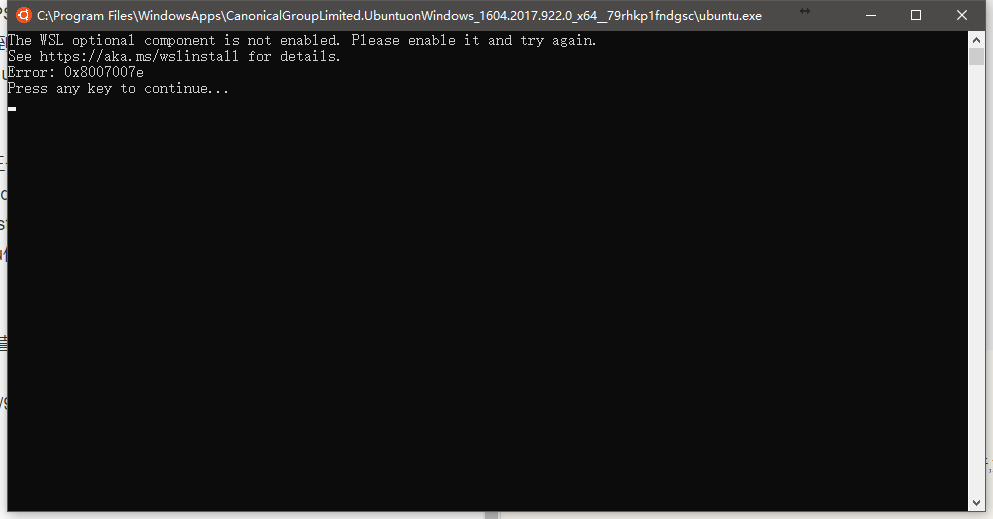
在 控制面板-->程序和功能 页面找到 Windows 功能 ,在 Windows 功能 窗口中勾选 适用于 Linux 的 Windows 子系统 功能,点击确定&#








 本文档详细记录了在Win10环境下从安装WSL1到升级到WSL2的整个过程,包括启用虚拟机功能、安装Ubuntu、初始化、升级到WSL2、修改存储位置以及通过不同方式访问WSL2文件的方法。在升级过程中,遇到了WSL2安装报错0x80370102的问题,通过先安装WSL1再转换为WSL2成功避免了该错误。
本文档详细记录了在Win10环境下从安装WSL1到升级到WSL2的整个过程,包括启用虚拟机功能、安装Ubuntu、初始化、升级到WSL2、修改存储位置以及通过不同方式访问WSL2文件的方法。在升级过程中,遇到了WSL2安装报错0x80370102的问题,通过先安装WSL1再转换为WSL2成功避免了该错误。
 最低0.47元/天 解锁文章
最低0.47元/天 解锁文章

















 3826
3826

 被折叠的 条评论
为什么被折叠?
被折叠的 条评论
为什么被折叠?








